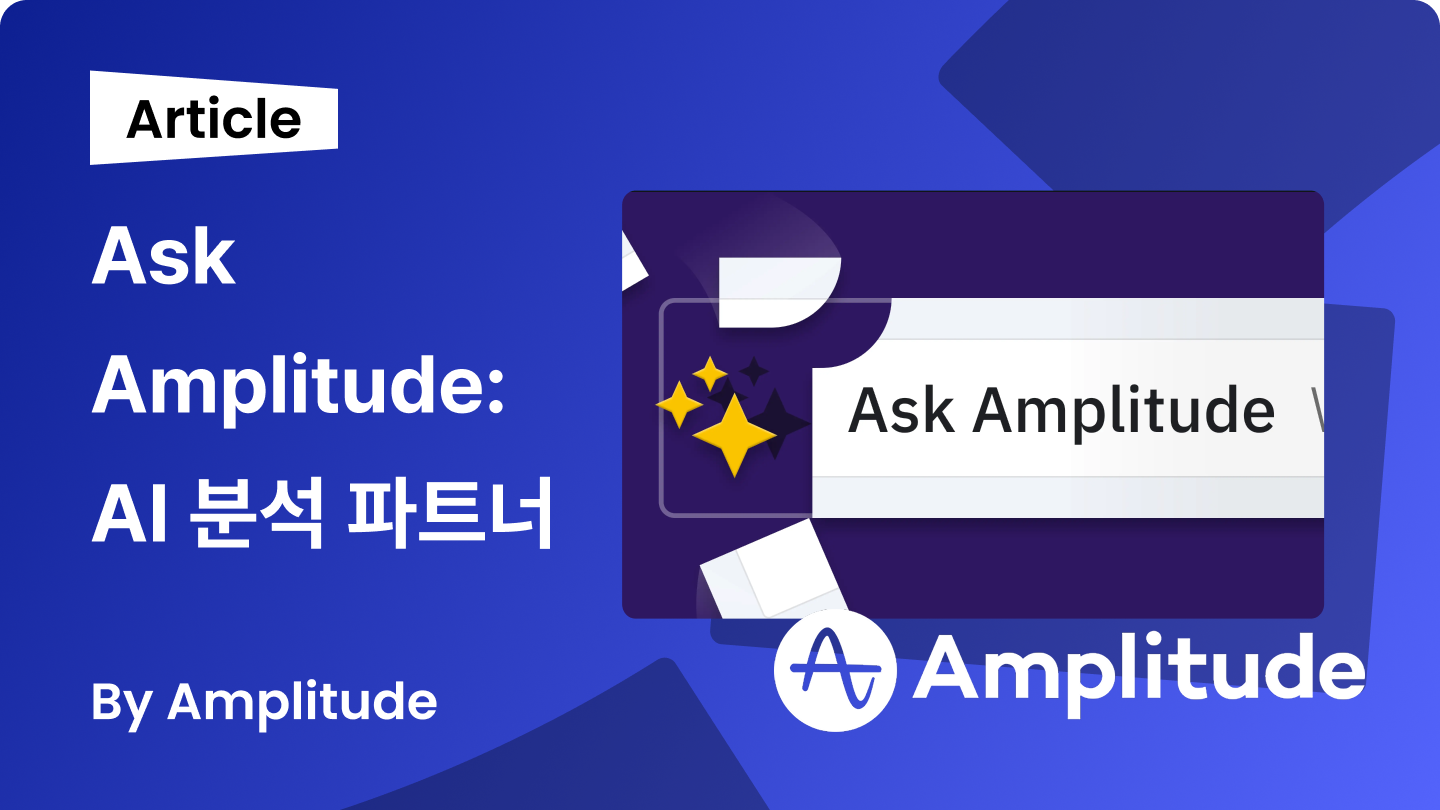
December 11, 2025
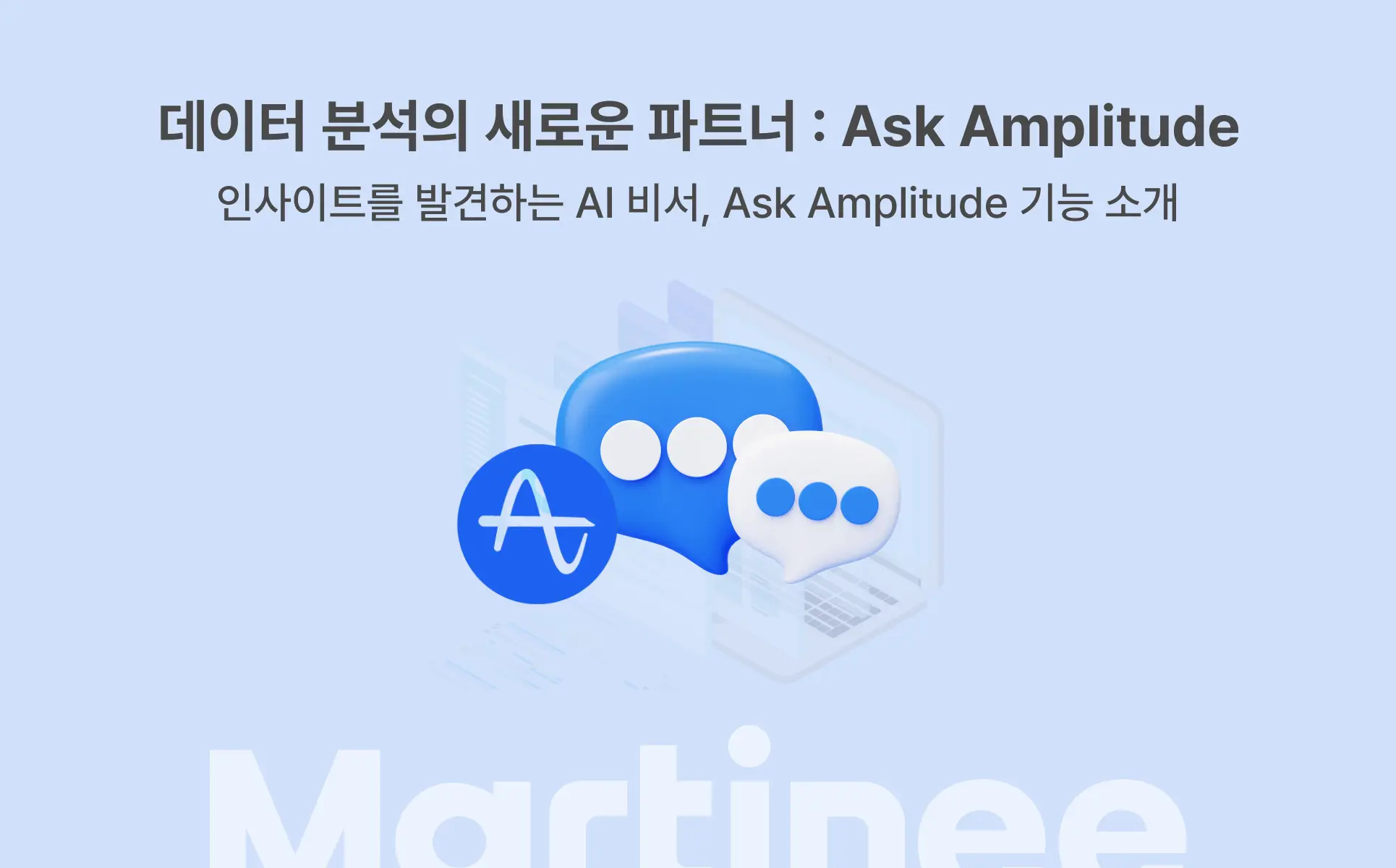
데이터를 분석하다 보면 ‘이 질문에 답하려면 어떤 차트를 만들어야 할까?’라는 고민을 자주 하게 됩니다. 앰플리튜드(Amplitude)는 이러한 고민을 덜어주기 위해 Ask Amplitude를 선보였습니다.
Ask Amplitude는 사용자가 자연어로 질문을 입력하면, 곧바로 적합한 차트를 생성하고 인사이트를 제공합니다. 지금부터 Ask Amplitude를 실무에서 어떻게 활용할 수 있는지, 구체적인 사례를 통해 살펴보겠습니다.
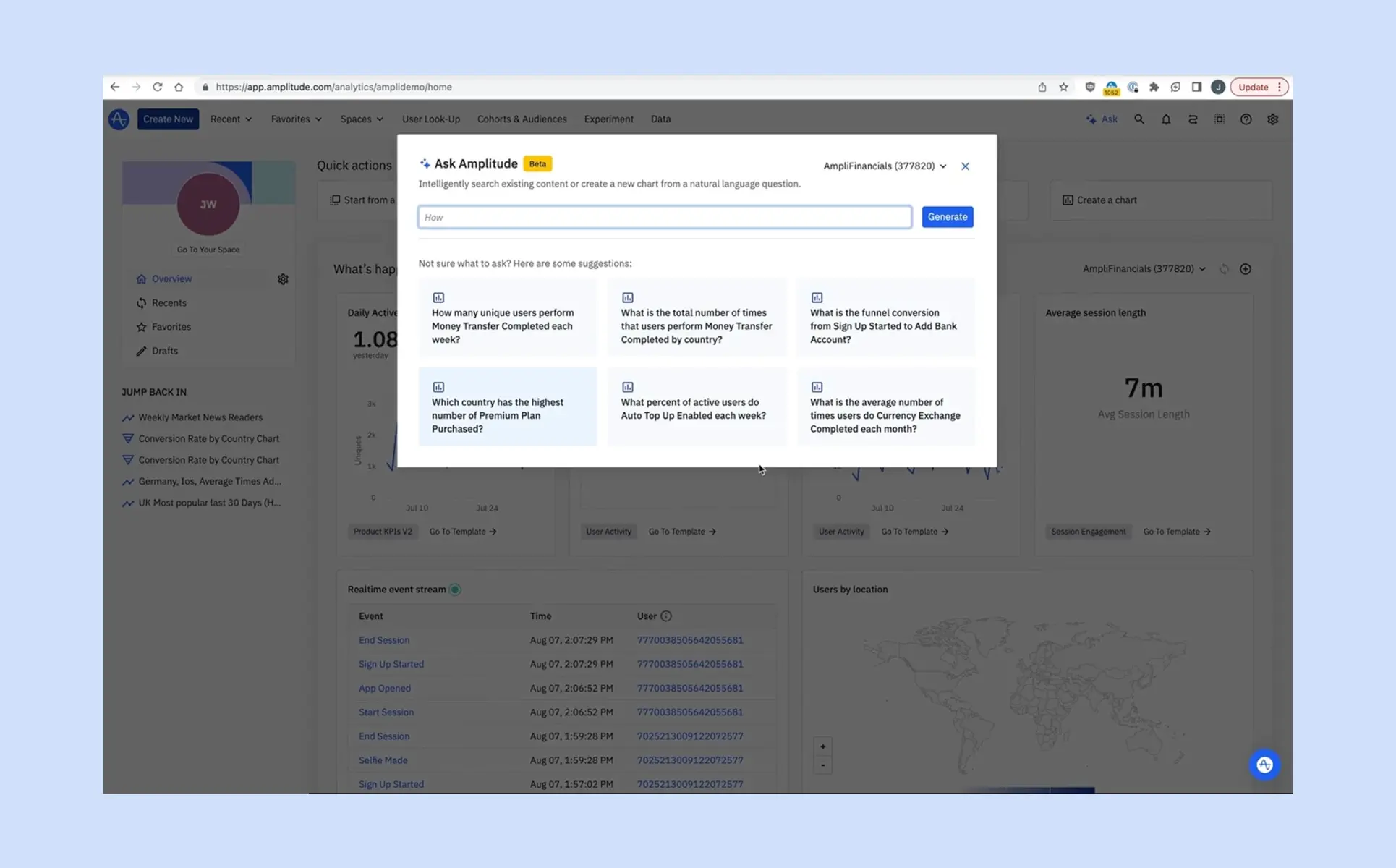
행동 데이터의 핵심 가치는 질문에 답하고, 의사 결정에 필요한 인사이트를 도출하는 데 있습니다. 그러나 지금까지 앰플리튜드를 사용하는 많은 사용자들은 제품 UI에서 차트를 단계별로 직접 구성해야 했습니다.
이제 Ask Amplitude를 통해 이러한 복잡한 차트 작성 과정을 대폭 간소화할 수 있습니다. 여러 단계를 거쳐 차트를 구성할 필요 없이, 아래 예시처럼 궁금한 내용을 질문 형태로 입력하기만 하면 됩니다.
Ask Amplitude는 질문을 이해하고, 적절한 차트 유형과 이벤트, 속성을 자동으로 선택해 결과를 보여줍니다. Amplitude AI Agent 기능과 함께 활용하면, 데이터 분석에 필요한 시간과 노력을 크게 줄일 수 있습니다.
Ask Amplitude는 데이터팀에 의존하지 않고도 누구나 스스로 데이터를 탐색할 수 있도록 설계되었습니다. 단순히 질문에 답하는 AI가 아니라, 실무자가 제품 데이터를 직접 활용할 수 있도록 돕습니다.
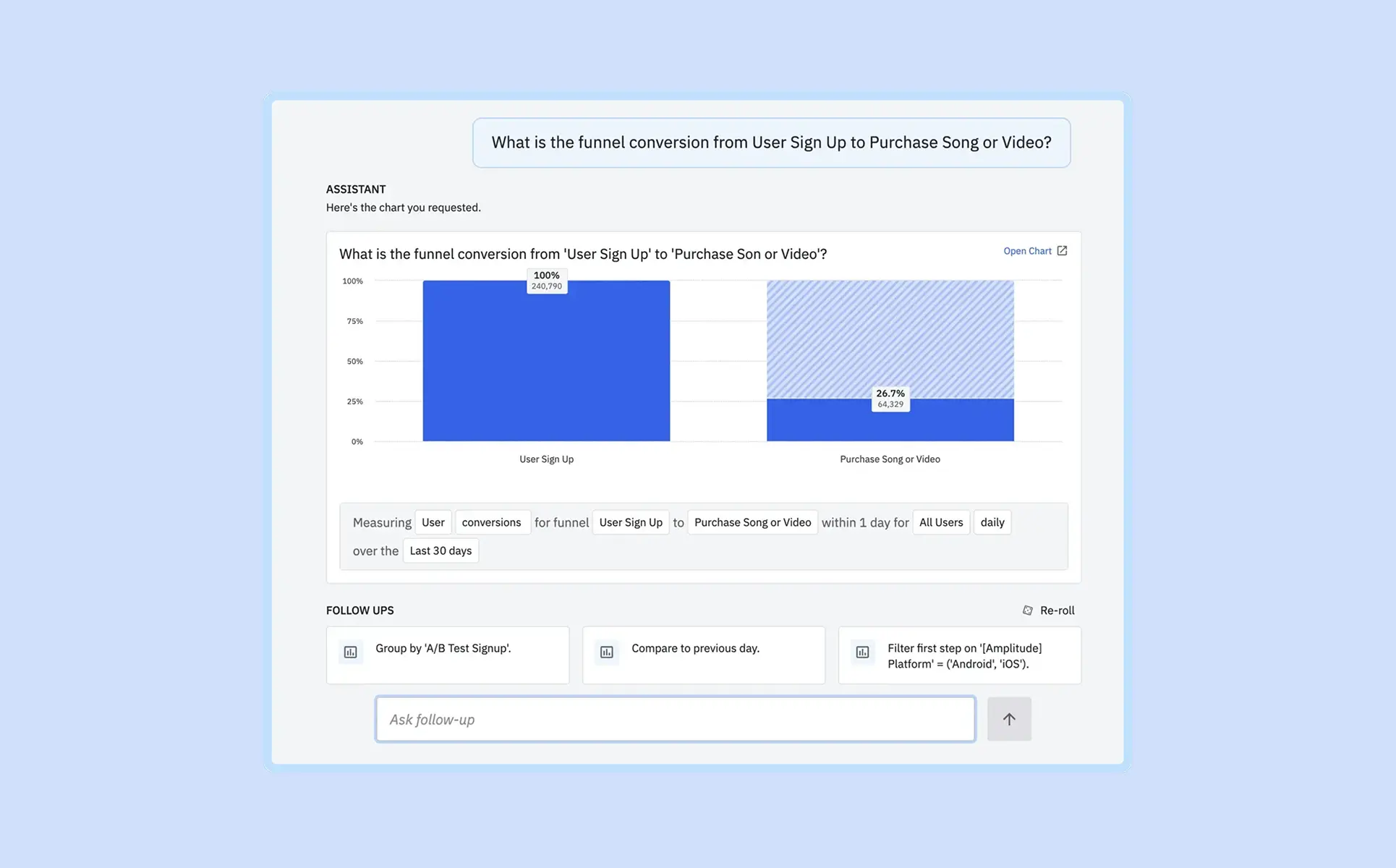
예를 들어 ‘사용자 가입부터 노래 또는 영상 구매까지의 퍼널 전환율은 어떻게 되나요?’라고 질문했다고 가정해 보겠습니다.
Ask Amplitude는 전환율 수치만 제공하는 데서 그치지 않고, A/B 테스트 가입 그룹별로 데이터를 분할하고, 전날 대비 지표를 비교하며, 첫 단계에서 안드로이드(Android)와 iOS 플랫폼만 필터링하는 방법까지 함께 보여줍니다.
또한 자연어 기반으로 데이터 분석을 구성할 수 있게 되면서, 실무자가 필요한 시점에 직접 서비스 데이터를 분석하고 인사이트를 도출할 수 있게 되었습니다. 이렇게 생성된 차트는 단순한 보고용 결과가 아니라, 실무자가 스스로 지식을 쌓고 다음 질문에 주도적으로 답할 수 있는 토대가 됩니다.
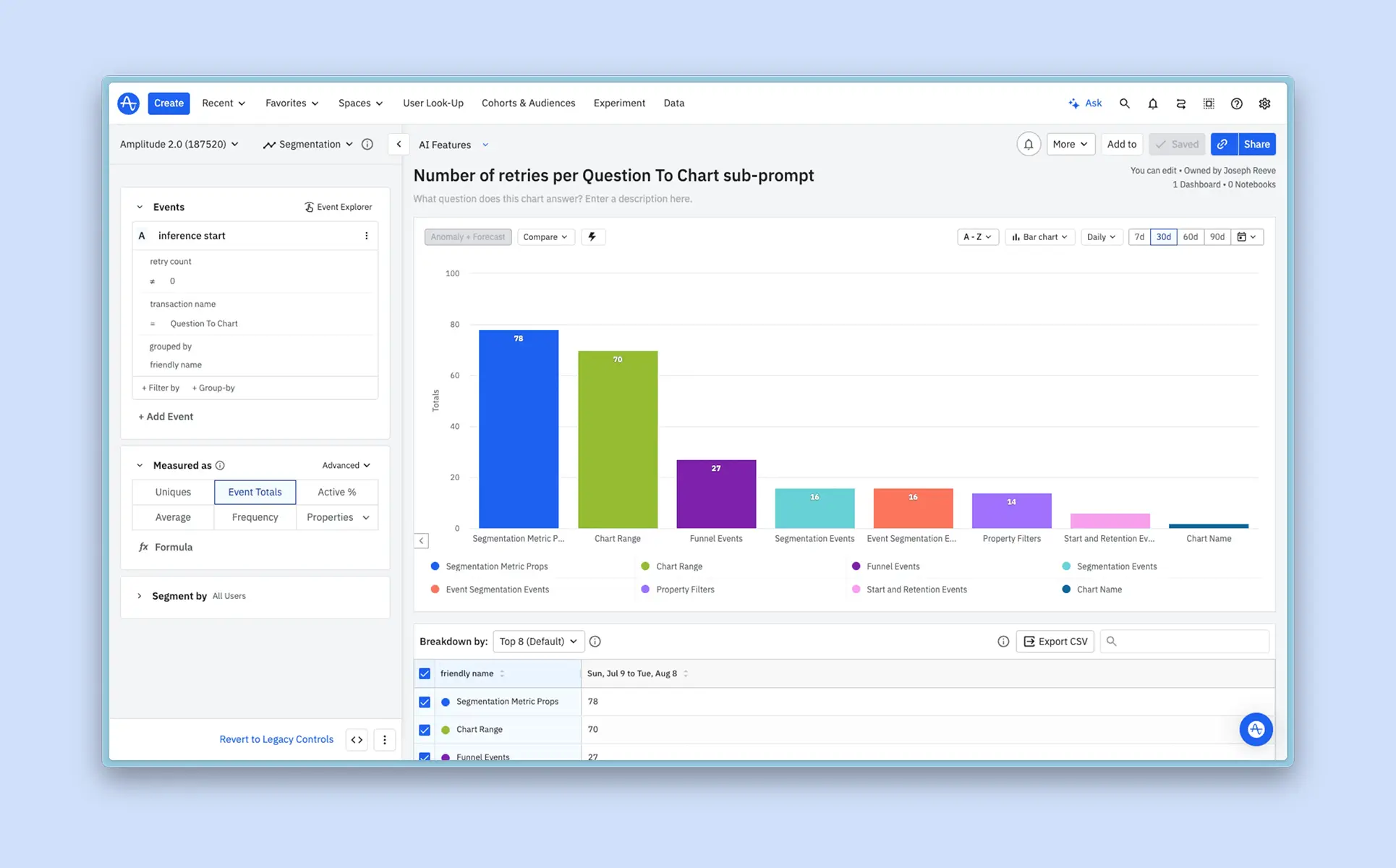
편리함만을 이유로 AI가 차트를 무분별하게 생성하게 두면 문제가 발생할 수 있습니다. 비슷한 내용의 차트가 여러 개가 있으면, 오히려 어떤 차트를 신뢰해야 할지 판단하기 어려워지기 때문입니다.
Ask Amplitude는 시맨틱 검색을 활용해 이러한 문제를 방지합니다. 새로운 차트를 만들기 전에 먼저 앰플리튜드 내에 이미 존재하는 콘텐츠를 검색하고, 동료들이 만들고 검증한 차트 중 유사한 것이 있는지부터 확인합니다.
이러한 검색 기법은 ‘스트리밍된 비디오 시간’과 ‘총 시청 시간’처럼 표현은 다르지만 같은 의미를 가진 용어까지 인식합니다. 덕분에 사용자는 대부분의 경우 새로운 차트를 추가로 생성하지 않고도 필요한 콘텐츠를 찾을 수 있으며, 앰플리튜드 내 콘텐츠의 품질과 신뢰도를 함께 유지할 수 있습니다.
마티니는 앰플리튜드를 활용해 고객사가 데이터에서 인사이트를 얻고, 더 나은 의사결정을 할 수 있도록 돕고 있습니다. 데이터 환경을 구축하고 마케팅 성과를 높이고 싶다면, 지금 바로 마티니와 만나보세요.
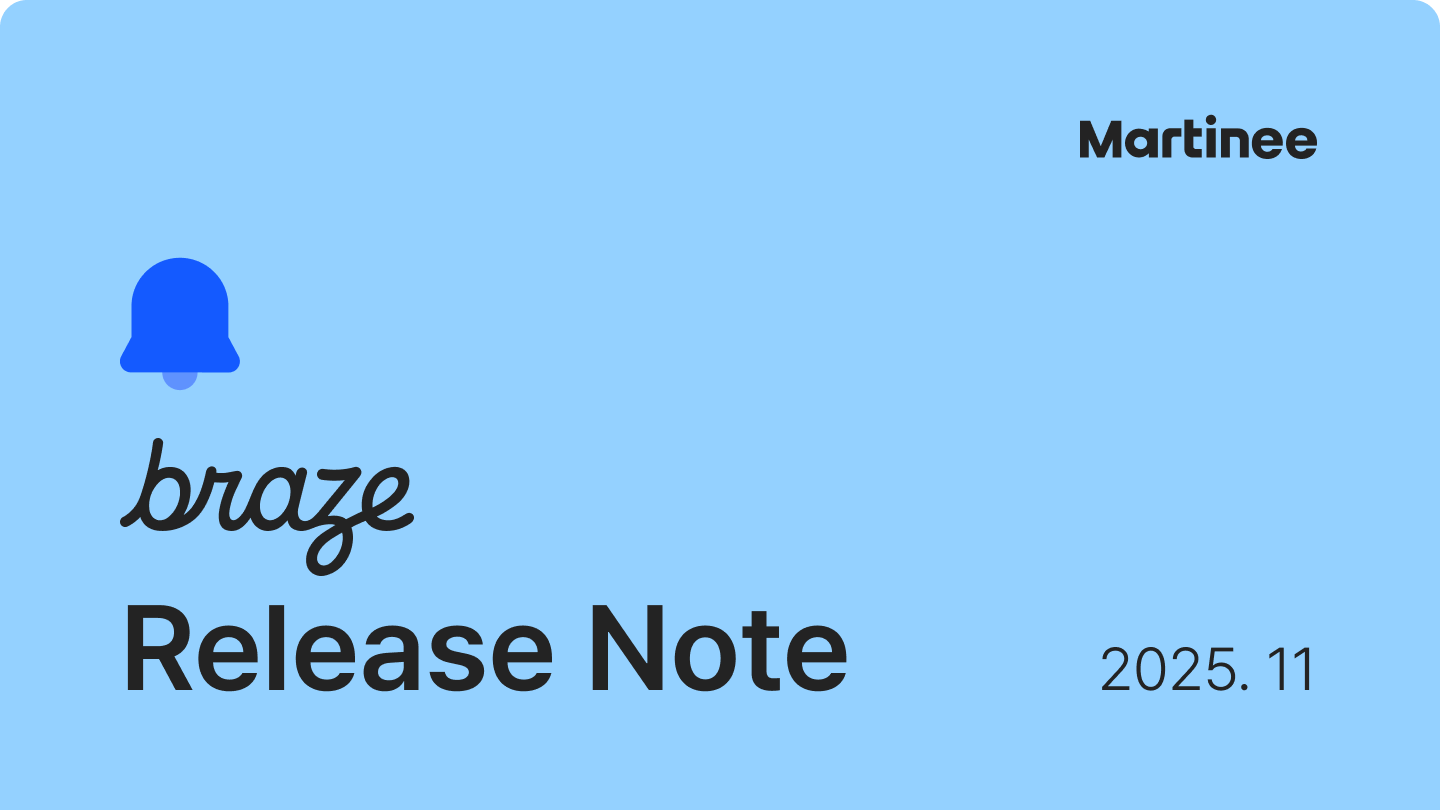
December 9, 2025


이제 브레이즈에서 RFM 세그멘테이션을 활용할 수 있게 되었습니다.
RFM 세그멘테이션은 최근성(Recency), 빈도(Frequency), 금액(Monetary)를 기준으로 각 지표를 스코어링하고, 점수별 유저 그룹의 특성을 정의하는 세그멘테이션 방식입니다.
브레이즈의 SQL Segment Extension에서 사전 정의된 템플릿을 활용해 간편하게 사용할 수 있습니다.
RFM 세그먼트에 대한 상세한 내용은 마티니의 RFM 분석 사례 아티클에서도 확인해보실 수 있습니다.

*쿼리문에서 일부 데이터를 조정하여 기준을 변경하는 것도 가능합니다.

Custom Attribute별로 각 데이터가 차지하는 비중을 확인할 수 있는 기능이 생겼습니다.
예를 들어, ‘멤버십’ 정보를 저장한 Custom Attribute에 각 멤버십 등급별 비중을 확인하거나, 유저가 ‘구매한 카테고리 리스트’에 가장 많이 담긴 카테고리 비중을 확인하는 등의 인사이트 확인이 가능합니다.
다만, 25만 명 이상으로 유저수가 큰 경우, 샘플링된 데이터로 제공되어 실제와 오차가 발생할 수 있는 점 참고가 필요합니다.
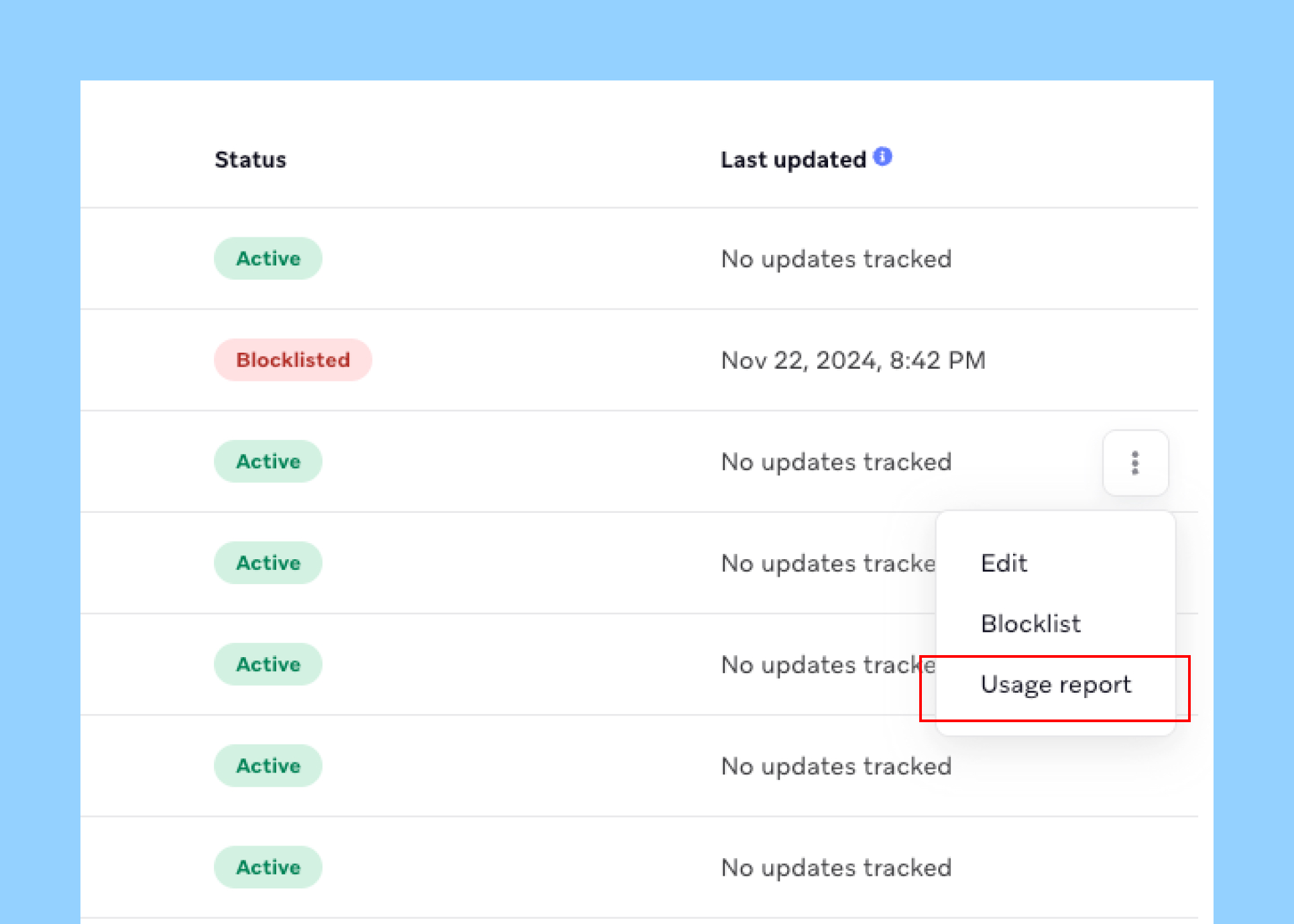
Data Settings > Custom Attribute 메뉴로 진입하여 보고 싶은 데이터의 우측 메뉴에서 View Usage 버튼을 눌러 확인할 수 있습니다.
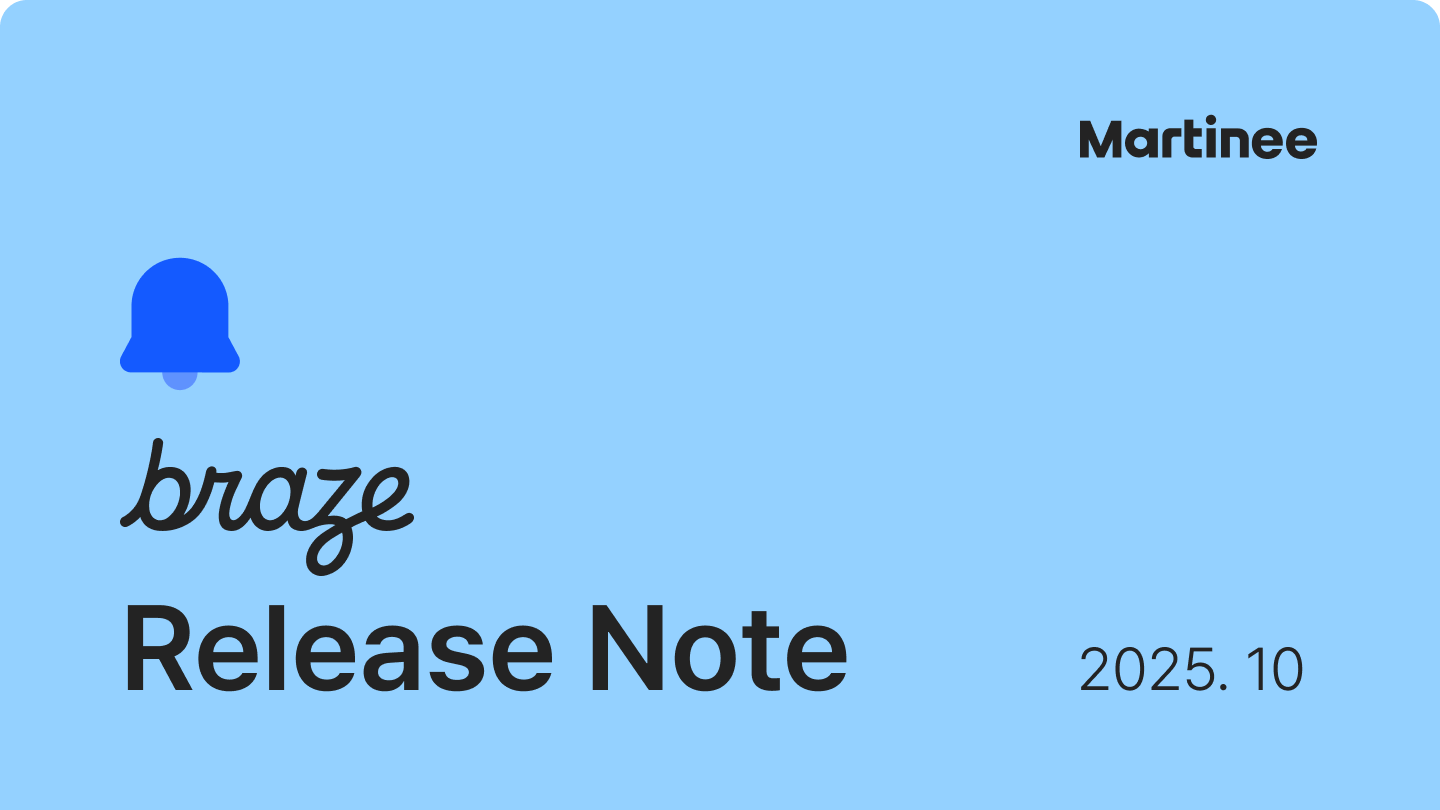
November 3, 2025
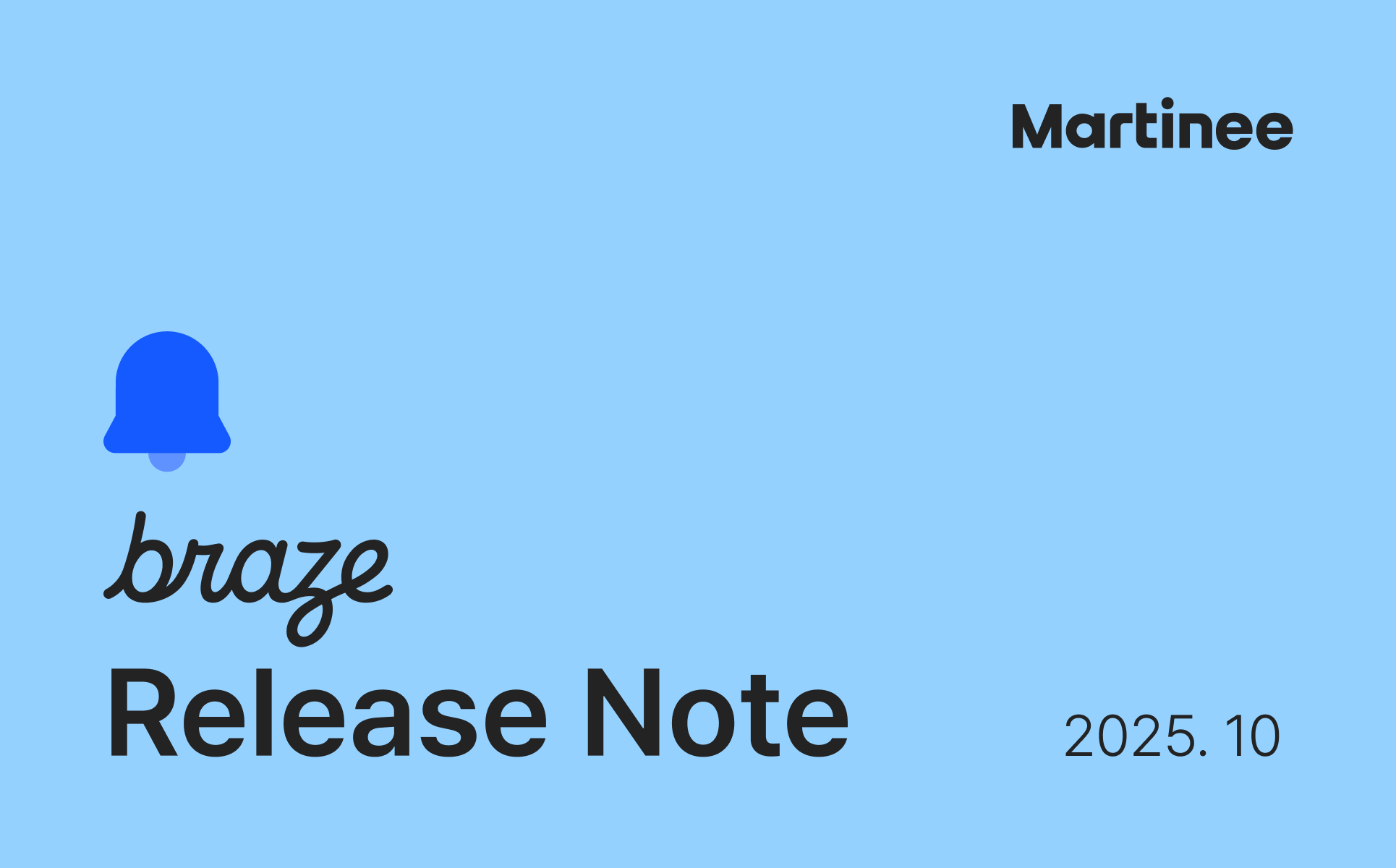

지난 BrazeAI 신규 기능 소개에서 BrazeAI Decisioning Studio™를 소개드렸었습니다. BrazeAI Decisioning Studio™는 유저 행동 데이터를 바탕으로 적합한 메시지, 발송시간, 개인화 등 CRM 메시지에 필요한 모든 요소를 스스로 의사결정하는 신규 기능입니다.
AI가 직접 의사결정을 내림에 따라 A/B 테스팅, 개인화 구현, 목표 최적화 등에 들이는 시간을 최소화하고, 더 높은 성과까지 기대할 수 있습니다.
이번 릴리즈 노트에는 BrazeAI Decisioning Studio™를 사용하기 위한 가이드 문서가 업데이트되었습니다. 가이드 문서에는 연동, 에이전트 활용, 리포트 확인 관련 내용이 추가되었으며, 링크에서 확인하실 수 있습니다.
앞으로 AI를 활용한 CRM 마케팅이 마케터의 업무와 필요 역량에 큰 변화를 가져올 것으로 예상되니, 미리 파악해두시면 좋을 것 같습니다.
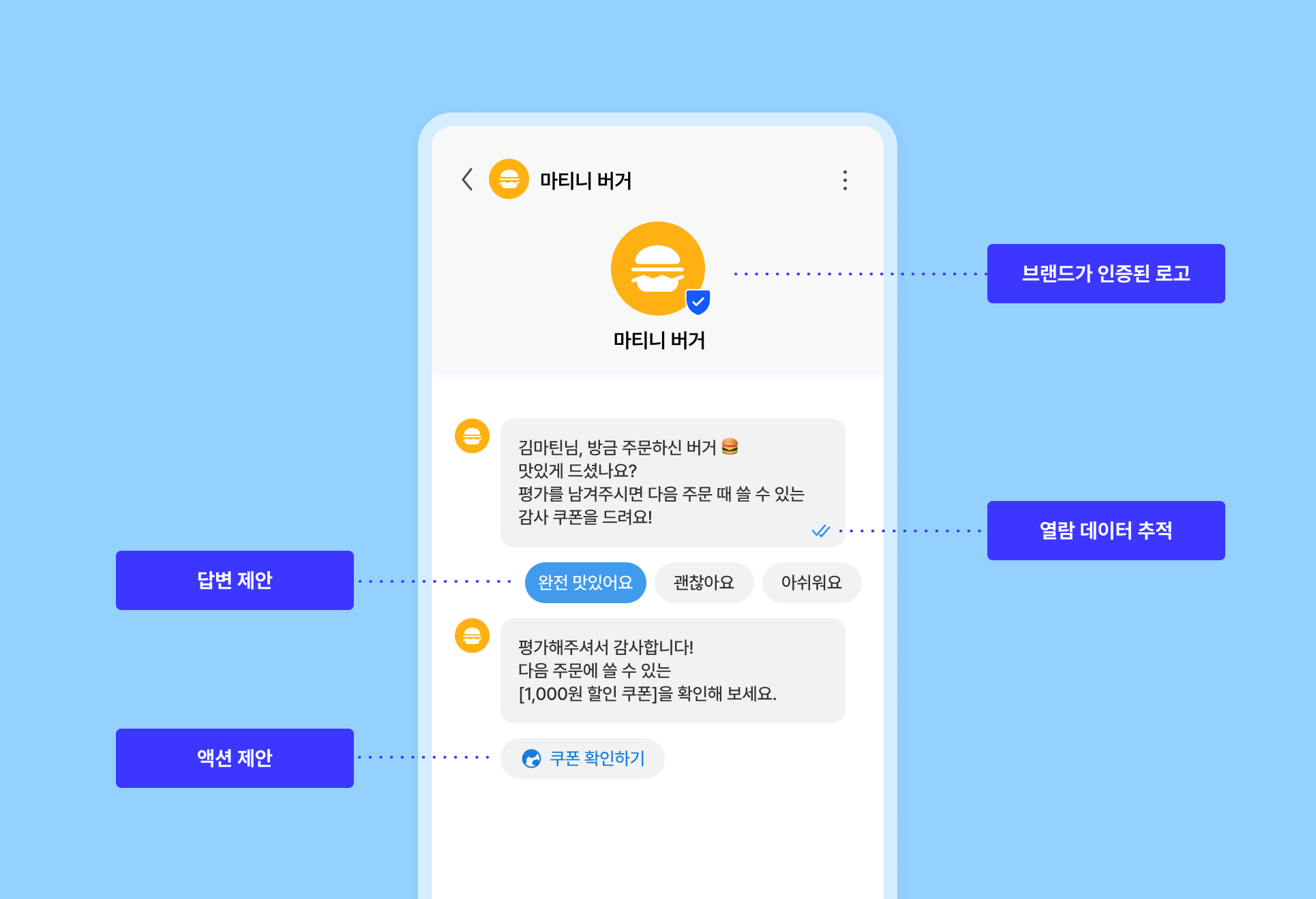
올해 브레이즈는 WhatsApp을 비롯하여 RCS, Line등 신규 채널 추가에 힘쓰고 있습니다. 이번 업데이트에서는 새롭게 추가된 RCS, Line에 대한 클릭, 발송 등 메시지 상호작용 관련 데이터도 Currents로 데이터를 전송할 수 있도록 추가되었습니다.
특히, 한국에서는 문자 대비 비용 효율이 좋고, 보다 양방향 소통이 가능한 채널인 RCS 활용량이 증가할 것으로 기대되는데요. 브레이즈에서 RCS가 신규 기능으로 출시되고 그에 대한 데이터 연결까지 수월해져, 브레이즈를 통한 RCS 메시지가 더욱 중요해질 것 같습니다.

CRM 마케터라면 모든 캠페인에 매 번 필터링으로 특정 유저들을 타겟에서 제외하거나, Frequency에 대한 고민을 가진 경험이 있으실텐데요. 이제는 Suppression List를 활용하여 편리하게 이 고민을 해결할 수 있습니다.
Suppression List는 특정한 세그먼트를 설정하여, 해당 세그먼트는 아무런 메시지도 받지 않도록 하는 기능입니다. 기존의 베타버전에서 General Access 버전으로 정식 출시되었습니다.
Suppresion List에 특정 유저들을 의도적으로 메시지 수신 대상에서 제외하거나, 메시지의 노이지함을 막기 위해 N일 내 메시지 열어본 사람을 대상에서 제외하는 등 다양한 조건을 적용할 수 있습니다.
제로카피 개인화(Zero-copy Personalization)는 별도로 브레이즈 내에 데이터 수집 과정을 거치지 않고 즉시 개인화에 데이터를 사용하는 방법입니다. 데이터 수집 과정이 없기 때문에 개발의 편리함도 챙길 수 있고, 동시에 Datapoint나 보안 문제 등으로부터 상대적으로 자유로워질 수 있습니다.
이제 브레이즈 캔버스(Canvas)에서 CDI(Cloud Data Ingestion)를 이용하여 DW에 수집된 데이터를 브레이즈로 보내어 데이터 저장 없이 개인화에 사용할 수 있습니다.
아직은 얼리 액세스 단계로, 사용을 위해서는 리셀러를 통해 오픈 요청을 해야하는 단계이며, 상세한 사용 방법은 링크를 통해 확인하실 수 있습니다.
.png)
April 3, 2025
CRM, 그로스, 퍼포먼스를 아우르는 데이터 기반 풀퍼널 마케팅 전략.
마티니의 실무 중심 인사이트와 최근 미디어 보도 내용을 한눈에 만나보세요.

“CRM 마케팅의 성패는 설계부터 분석까지의 정교함에 달려있다.”
마티니아이오 이선규 대표는 브랜드브리프와의 인터뷰를 통해 CRM 마케팅 실무에 필수적인 체크포인트로 ▲정확한 행동 데이터 분류를 위한 ‘이벤트 택소노미 설계’ ▲전환율을 높이는 실시간 ‘개인화 전략’ ▲성과를 측정하는 ‘증분 분석’의 중요성을 강조했다.
특히 QA 과정과 조직 내 역할 분담(R&R)의 체계화가 정교한 마케팅 운영의 핵심이라며, 실무 노하우와 함께 고객사의 디지털 전환을 돕는 마티니의 전문성을 밝혔다.
마티니는 KFC·쏘카·오늘의집 등 다양한 업계에서 실질적인 성과를 내며 CRM 자동화와 데이터 기반 마케팅 고도화를 이끌고 있다.
마티니의 김찬희 CRM 마케터는 'Grow with Braze 2025'에서 이유식 브랜드 베베쿡과의 협업 사례를 통해 F&B 산업에서의 CRM 전략을 소개했다. 생후 일자 기반의 맞춤형 상품 추천으로 재구매율을 높이고, 개발 리소스의 한계를 CRM 전략으로 보완한 실행 사례를 공유했다.
특히 베베쿡의 핵심 과제였던 리텐션과 고객당 평균 매출(ARPU) 증대를 장바구니 금액 기반 혜택 메시지 등으로 효과적으로 해결한 전략을 강조했다.
김 마케터는 고객 행동 분석과 개인화 전략을 통해 짧은 시간 안에 고객과의 신뢰를 구축하고 실질적인 성과로 이어지는 CRM 마케팅 실행법을 구체적으로 풀어냈다.
풀퍼널 마케팅 전문 기업 마티니아이오(이하 마티니)가 오는 19일 브레이즈(Braze) 주최 마케팅 컨퍼런스 ‘그로우 위드 브레이즈 서울’에 한국 파트너로 참여한다.
이번 행사에서는 AI 기반 마테크 전략, 고객 충성도 제고, 통합 채널 설계, 실시간 인게이지먼트 가이드 등 총 3개 주제로 다양한 인사이트가 공유될 예정이다.
마티니는 이선규 대표가 ‘브레이즈를 200% 활용하는 CRM 체크리스트’ 세션을 통해 실무 전략을, 김찬희 매니저와 베베쿡 김도균 전무가 F&B 산업 내 재구매 전략을 발표한다.
이선규 대표는 “빠르게 변화하는 마케팅 환경에서 마티니의 전문성과 현장 경험이 기업 성장을 돕는 핵심 자산”이라며 브레이즈의 국내 유일 솔루션 파트너로서의 참여 배경을 설명했다.
한편 마티니는 롯데온, 무신사, KFC, 두나무, 기업은행 등과 협업하며 설립 3년만에 매출 100억, 영업이익 흑자를 달성한 바 있다.
마티니아이오가 글로벌 CRM 플랫폼 브레이즈(Braze)의 컨퍼런스 ‘Grow with Braze – Seoul’에 국내 공식 파트너로 참여한다.
이번 행사에서 마티니는 자사의 CRM 전문성을 바탕으로 실무 중심의 세션 두 개를 운영한다. 이선규 대표는 ‘Braze를 200% 활용하는 CRM 체크리스트’를, 베베쿡 김도균 전무 및 마티니 김찬희 매니저는 F&B 업계 사례 기반의 재구매 전략을 공유할 예정이다.
이 대표는 빠르게 발전하는 마케팅 산업 속에서 마티니가 쌓아온 기술 내재화 및 고객 맞춤형 전략 역량을 강조하며, 브레이즈의 국내 유일 솔루션 파트너로서 책임감을 밝혔다.
마티니는 CRM 컨설팅부터 퍼포먼스 캠페인까지 풀퍼널 마케팅을 수행하며 다양한 업계와 협업해왔다. 설립 3년 만에 매출 100억 원을 달성하며 빠른 성장세를 이어가고 있다.
풀퍼널 마케팅 전문기업 마티니아이오(이하 마티니)가 지난 5일 열린 ‘브레이즈 커넥션즈 서울 2024’에서 KFC 사례를 중심으로 CRM 마케팅 실무 노하우를 공유해 호응을 얻었다.
이번 행사는 브레이즈 주최, 마티니·AB180·CJ올리브네트웍스 후원으로 진행됐으며, 글로벌 행사인 FORGE 라스베이거스 2024에서 발표된 브레이즈 최신 업데이트도 국내 최초로 소개됐다.
마티니는 솔루션 도입부터 고도화, 성과 분석에 이르는 CRM 전 과정을 설명하며, 국내외 참석자들에게 실질적인 인사이트를 전달했다.
이선규 대표는 “철저한 분석과 최적화된 솔루션 설계로 성장을 지원하는 풀스택 마케팅을 제공하는 것이 마티니의 원칙”이라고 강조했다.
마티니는 퍼포먼스, CRM, PA, BI 등 전 분야에서 전문성을 보유한 마케팅 파트너로, 설립 2년 만에 업계 선도 기업으로 자리매김하며 다수 브랜드의 성장을 지원하고 있다.
글로벌 AI SaaS 기업 애피어(Appier)가 풀퍼널 마케팅 전문기업 마티니아이오(이하 마티니)와 전략적 파트너십을 체결했다.
이번 협업을 통해 애피어는 AI 기반 마케팅 솔루션 ‘AIQUA’, ‘BotBonnie’, ‘AIRIS’를 중심으로 개인화된 고객 여정 최적화를 지원하며, 한국 시장 내 입지를 강화할 계획이다.
마티니는 마케팅 분석, 솔루션 도입·운영, CRM 마케팅까지 전 과정을 아우르는 풀퍼널 마케팅 기업으로, 이번 파트너십을 통해 AI 기반 마테크 솔루션 역량을 더욱 확장할 수 있게 됐다.
마티니가 31일 코엑스에서 열린 ‘모던 그로스 스택 2024’에서 실전 중심의 CRM 전략과 디지털 마케팅 인사이트를 공유했다.
이건희 팀장은 ‘우리 잘하고 있는 건가?: CRM 마케터들이 궁금해하는 고민과 해결 방안’ 세션에서 개인화 전략과 MMP·PA 연계법 등 실무 노하우를 전했다.
공동 세션에서는 쏘카·AB180과의 협업 사례를 소개하고, 이재철 팀장이 앰플리튜드·버거킹과 함께 버거킹의 디지털 전환 전략을 공유했다.
행사 현장에는 마티니 부스도 운영되어 실시간 컨설팅과 경품 이벤트로 업계 관계자들과 소통을 이어갔다.
이선규 대표는 “3개 세션을 통해 마티니의 전문성과 실무 경험을 나눌 수 있어 의미 있었다”며 앞으로도 다양한 기회를 통해 성장을 함께하겠다는 뜻을 밝혔다.
마티니는 데이터 기반 전략부터 실행까지 전 과정을 아우르는 풀퍼널 마케팅 전문 조직입니다.
앞으로도 축적된 실무 경험과 인사이트를 바탕으로, 고객사의 비즈니스 과제를 함께 고민하고 해결해 나가며 지속 가능한 성장을 만들어가는 든든한 마케팅 파트너가 되겠습니다. 😊

April 2, 2025

이번 Braze 부트캠프는 실무 중심의 전략적 사고와 실행력을 함께 익힐 수 있도록 Braze 자격증 취득을 위한 이론 세션과 Braze 실전 가이드 세션으로 구성되었습니다.
많은 분들이 함께해 주셔서 더욱 뜻깊은 시간이었는데요, Braze를 보다 효과적으로 활용하고 싶으셨던 분들께 실질적인 인사이트를 드릴 수 있어 더욱 의미 있었습니다.
Braze 부트캠프 세션이 궁금하시다면 아래 내용을 통해 자세히 확인해보세요! 🔽



세션 1은 Braze 본사에서 오신 Sang Kim(김상우) 님의 강의로 진행되었습니다.
이 강의는 실제로 Braze 본사에서도 자격증 취득을 위한 속성 과정으로 사용되는 커리큘럼이라고 해요.

첫 번째 세션은 Braze의 전반적인 기능을 빠르게 습득할 수 있도록 구성된 자격증 대비 강의로, 아래와 같은 커리큘럼으로 진행되었습니다.

세션1 에서는 Braze에서 데이터가 어떻게 통합되고 흐르는지, 그리고 이를 실제 마케팅 사용 사례에 어떻게 적용할 수 있는지에 대해 살펴보았습니다.
또한 세분화 도구를 활용해 타겟 메시징을 위한 고객 세그먼트를 설정하는 방법, 크로스 채널 메시징 전략, Braze 사용자 데이터를 기반으로 실시간 개인화 메시지를 구성하고 캠페인을 설계하는 방법에 대해 알아보는 시간을 가졌습니다.
마지막으로 Braze 대시보드를 활용해 캠페인 성과를 분석하고 리포트하는 방법까지 다루며 세션이 마무리되었고, 각 섹션이 끝날 때마다 복습 퀴즈를 통해 내용을 점검했습니다.

강의의 마지막은 Braze Certification 자격시험 응시로 마무리되었는데요,
실전에서 바로 활용 가능한 지식과 자격 취득까지 한 번에 경험할 수 있었던 알찬 시간이었습니다.

두 번째 세션은 마티니에서 CRM팀을 이끌고 있는 이건희 COO님이 '마티니가 제안하는 CRM 체크리스트’를 중심으로, 실전에서 Braze를 효과적으로 활용하는 방법을 다뤘습니다. 주요 커리큘럼은 다음과 같았습니다.

첫 번째로 다룬 이벤트 택소노미는 캠페인 실행을 위한 핵심 설계 요소입니다. 데이터를 어떻게 수집하고 구조화할지에 대한 방향을 제시하며, 자동화·개인화·분석 등 CRM의 모든 흐름에 영향을 주는 ‘재료’로써의 중요성을 강조했습니다.
이어진 자동화 파트에서는 자동화 캠페인을 구축해야하는 이유를 시작으로, 실제 구축 프로세스를 1단계부터 7단계까지 상세히 설명하며 기본기를 탄탄히 다졌습니다.

개인화 세션은 Braze의 핵심 기능인 개인화 태그, Liquid, Connected Content를 중심으로 진행되었습니다.

마지막으로 왜 CRM에 분석이 필요한지, 그 분석을 선행적 분석과 후행적 분석으로 나누어 어떻게 진행해야하는 지 세세하게 나눠 설명하며 성공적인 CRM을 위한 Braze 실전 가이드 세션을 마무리했습니다.
(늦은시간까지 열정적으로 강의에 집중해주셔서 감사합니다 🔥)

이번 Braze 부트캠프는 Braze 본사에서 진행하는 공식 자격 과정을 기반으로, 실제 자격 시험까지 함께하며 참가자분들의 Braze 실무 역량을 한층 끌어올리는 시간이었습니다.
또한 마티니는 8,000개 이상의 캠페인 운영 경험을 바탕으로, CRM 전략의 A to Z를 누구보다 명확하고 실용적으로 전달하며 CRM 성과를 높이는 핵심 노하우를 전했습니다.
앞으로도 마티니는 Braze 솔루션 파트너로서, 현장에서 바로 적용할 수 있는 인사이트와 전문성을 바탕으로 더 많은 기업들이 CRM을 통해 실질적인 성장을 이룰 수 있도록 함께하겠습니다.
다음 Braze 부트캠프에서도 더 깊이 있는 실전 전략으로 찾아뵙겠습니다! 😊
%20(1).png)
March 27, 2025


3월 19일, 콘래드 서울 그랜드볼룸에서 글로벌 CRM 솔루션 기업 Braze가 주최한 ‘Grow With Braze Seoul 2025’가 성황리에 개최되었습니다.
마티니는 지난해에 이어 올해도 연사로 참여해, 실무에서 마주하는 CRM 마케팅의 고민과 이를 해결해온 마티니만의 노하우를 공유했습니다.
이번 세션에서는 Braze를 보다 효과적으로 활용하기 위한 'Braze를 200% 활용하는 CRM 체크리스트', 그리고 베베쿡과 함께 F&B 업계의 재구매율을 높이기 위한 CRM 전략을 소개했습니다.
Braze 도입부터 실무 활용, 성과를 만들어낸 실제 사례와 인사이트까지, CRM 마케팅의 실전 전략이 가득 담긴 시간 아래서 확인해보세요!

CRM 마케팅, 잘 하고 있는지 궁금하셨다면?
마티니가 Grow With Braze에서 공유한 [Braze를 200% 활용하는 CRM 체크리스트] 세션에서는 CRM 성과를 높이기 위한 실무 중심의 세 가지 핵심 포인트를 소개했습니다.
CRM의 시작은 데이터 수집입니다.
어떤 데이터를 어떤 구조로 수집할지 정리한 이벤트 택소노미(Taxonomy) 문서를 기반으로, 이벤트 데이터를 수집하는 것이 중요합니다.

수집된 데이터를 바탕으로 인사이트를 도출해야 합니다.
선행 분석을 통해 재구매 주기, 첫구매까지의 소요 시간, 연관 구매 상품을 확인하고,
후행 분석을 통해 증분 분석과 A/B Test 등을 통해 실제로 전환을 일으키는 요소를 찾아내어 캠페인 성과를 측정합니다.

이제 데이터를 기반으로 고객과의 커뮤니케이션을 실행에 옮길 차례입니다.
Braze의 개인화 기능(태그, Liquid, Connected Content)을 활용해 고객 맞춤 메시지를 전달하고, 메시지를 카테고리화하여 운영 효율성을 높입니다.
또한 기획부터 발송, 분석까지의 프로세스에 맞춰 조직 내 역할과 책임(R&R)을 명확히 하는 것도 중요합니다.


마티니와 베베쿡이 함께한 세션에서는 작년 이 자리에서 Braze 도입을 결정한 베베쿡과 마티니의 CRM 전략 여정이 공유 되었습니다.
F&B 산업은 마티니가 가장 많은 인사이트를 쌓아온 분야 중 하나입니다. 마티니는 F&B 산업의 핵심 특성을 ‘고빈도 & 저가 구매 모델’로 파악했습니다. 자주 구매하지만 단가가 낮은 구조이기 때문에 고객을 얼마나 자연스럽게 다시 오게 만들고, 구매를 이어가게 유도하는지가 핵심인 것이죠. 따라서 업셀링과 크로스셀링을 유도할 수 있는 CRM 전략이 반드시 필요합니다.
이유식이라는 제품 특성상 아이의 생후일자에 따라 필요한 제품이 달라집니다.
마티니는 ‘생후일자 기반 개인화’ 전략을 통해 고객의 정보를 바탕으로 맞춤형 상품을 추천했고, 이를 통해 높은 전환율을 이끌어냈습니다.
단, 해당 메시지는 수신 동의한 고객에게만 발송 가능했기 때문에 모수 확보도 필수 과제였습니다.
이에 따라 “아이의 생일은 언제인가요?”와 같은 참여형 캠페인을 기획하여 수신 동의를 유도하고 메시지 도달률을 높였습니다.

이러한 전략을 통해 고객의 다음 구매를 자연스럽게 유도하고, 리텐션을 강화할 수 있었습니다.

이러한 장바구니 기반 혜택 전략을 통해 평균 객단가(AOV)가 목표 이상을 기록하며 높은 캠페인 성과를 달성했습니다.

Insight 1. 개발이 어렵다면 CRM 기능만으로 대체 구현할 수 있는 방법을 먼저 고민해보세요.
Insight 2. 이미 기획된 캠페인도 지속적인 디벨롭이 필요합니다.
Insight 3. 완전히 새로운 혜택이 아니어도 괜찮습니다. 기존 혜택을 적절히 노출만 해도 충분히 업셀링이 가능합니다.
마티니는 CRM, 그로스, 퍼포먼스 분야의 전문가들이 모여 유기적으로 협업하며 다양한 문제를 하고 있습니다.
마티니의 Braze 체크리스트와 F&B 전략 내용이 흥미로우셨다면, 마티니를 만나보세요. 👉 마티니 만나보기
데이터·프로덕트 분석, KPI 대시보드 설계와 제작, 데이터 파이프라인 활용, CRM 택소노미(Taxonomy) 및 프로모션 설계, MMP 설치와 점검, 퍼포먼스 마케팅 미디어 믹스까지, 각 분야의 전문가들이 모여있는 Martinee와 함께 비즈니스 성공을 실현해보세요.

March 18, 2025
CRM 마케터의 업무는 캠페인 기획부터 메시지 발송, 성과 분석까지 폭넓게 이루어집니다.
따라서 업무를 효율적으로 진행해야 하는데요, 이때 활용하기 적절한 4가지 필수 업무 툴을 소개합니다.
CRM 마케터의 필수 프로그램
캠페인 기획 및 시각화
윔지컬(Whimsical)은 마인드맵, 플로우차트 등 시각적 도식화를 쉽게 만드는 화이트 보드 프로그램입니다.
CRM 캠페인을 진행하기 위해서는 목표 달성을 위해 어떤 타겟에게 언제, 어떤 메시지를 발송할지 계획하는 기획 단계가 필요한데요. 윔지컬은 캠페인 기획 시 활용하기 좋은 프로그램이죠.
캠페인 기획에는 타겟/발송시점/메시지 채널/문구 등 다양한 요소가 필요합니다.
윔지컬을 활용하면 색상과 도형으로 요소를 구분해 직관적인 캠페인 도식을 만들 수 있습니다.

예를 들어 왼쪽 캠페인 도식에서는 [타겟]은 ‘초록색 사각형’, [발송 시점]은 ‘파란색 마름모’, [메시지 채널]은 ‘노란색 사각형’으로 구분했습니다. 오른쪽 캔버스 도식에서는 간단하게 도형의 형태만으 각 step을 구분하고 있습니다.
캠페인 기획안을 텍스트만으로 정리하는 것보다, 도식화하는 것이 더 한눈에 이해하기 쉬워 캠페인 기획 관련 커뮤니케이션이 더 원활해집니다.
CRM 마케터는 생각보다 개발팀과 협업할 일이 많습니다. 이처럼 서로 업무 이해도가 낮은 타 부서와 커뮤니케이션할 때 윔지컬로 시각화하면 오해를 줄이고 소통을 원활하게 할 수 있습니다. 커뮤니케이션에서 곤란했던 적이 있다면 한번 사용해보세요!

여러 캠페인을 운영하는 경우, 유저들이 앱/웹 내에서 어떤 시점에 어떤 메시지를 받게 되는지 정리하는 것이 중요합니다.
이는 윔지컬에 유저 Journey를 그려 CRM 캠페인을 한판에 정리할 수 있습니다.
X축은 유저 Journey, Y축은 캠페인 목표로 설정하여 캠페인을 적절한 위치에 그려보는 방법도 있고 유저 앱/웹 맵을 그려 캠페인을 정리하는 방법도 있습니다. 각자 적합한 방법을 택해서 그려보세요.


코드 작성 및 수정
VSC (Visual Studio Code)는 코드 작성과 미리보기 기능을 제공하는 코드 편집기입니다. Braze에서도 liquid, HTML, SQL 코드를 활용하면 더 정교한 고객 관리가 가능합니다. 이때 VSC를 적극 활용해볼 수 있죠.
liquid 코드로 세밀한 타겟팅 및 개인화 문구를 설정할 때, VSC에서 결과값 preview를 확인하며 정합성을 검증할 수 있습니다.

In app message 작성 시 HTML코드를 활용한다면 기본 템플릿 이상의 디자인과 기술을 구현해낼 수 있습니다. VSC를 사용하면 코드 구조를 쉽게 확인하고, 이미지 preview까지 볼 수 있습니다.

Braze에서는 Query Builder 내 SQL 분석을 해 캠페인 성과를 심화적으로 분석할 수 있습니다. Braze의 기본 입력 창은 좁아 긴 코드의 경우 가독성의 한계가 있으므로, VSC에서 SQL을 먼저 작성하고 검토하면 훨씬 편리해집니다.

코드 및 문구 작성
요즘 AI 챗봇을 활용하지 않는 분야가 없죠. CRM 마케터도 ChatGPT를 적극 활용하고 있습니다.
바로 위 VSC 파트에서 CRM 마케터도 코드 작성 업무가 적지 않다는 점을 확인하셨을텐데요. 코드 작성 시 논리 검증 및 오류 수정을 ChatGPT에 맡길 수 있습니다. 특히 경우에 따라 코드 작성이 길어지고 어려울 때, ChatGPT에 요청하면 빠르게 해결책을 찾을 수 있습니다.
단, liquid와 HTML의 기본 개념을 알고 있어야 ChatGPT를 더욱 효과적으로 활용할 수 있습니다. 기초 지식을 기반으로 원하는 바를 명확하게 질문해야 AI의 도움을 더 정확하게 받을 수 있죠.
이 점을 꼭 유의하세요!

많은 분들이 잘 아시다시피 캠페인마다 메시지 문구를 작성해야 합니다. Chat GPT를 활용한다면 Push, IAM, LMS, 카카오톡 메시지 채널에 맞는 짧고 강렬한 문구를 빠르게 생성할 수 있습니다. 이것과 관련된 방법은 이전 글인 생성형 AI 조련법을 참고해보세요.
데이터 가공 및 병합
마지막으로는 Tableau Prep이 있습니다. Tableau Prep은 데이터를 결합·변형·정리해주는 데이터 가공 툴입니다.
캠페인 발송까지 완료했다면 이제 성과를 분석해야 하는데요. 이를 Tableau Prep으로 간단히 진행할 수 있습니다.
예를 들어 Braze에서는 Canvas와 Campaign의 report csv 파일을 다른 컬럼 구성으로 별도로 제공하고 있습니다. Campaign과 Canvas를 하나의 시트로 통합하여 관리하기 위해 Tableau Prep를 활용하여 불필요한 컬럼을 제거하고 필드명을 통일하여 두 파일을 병합할 수 있습니다.

이처럼 캠페인 기획부터 세팅, 분석 시 활용하는 Whimsical, VSC, Chat GPT, Tableau Prep을 소개해드렸습니다.
CRM 마케팅에는 다양한 업무가 요구되는 만큼 효율적으로 소화하는 것도 중요해지는데요,
이번에 소개한 프로그램을 실무에 적극 활용해보세요!

March 5, 2025


















1. 취소/환불 규정
강의 당일 기준 1일 전까지 취소/환불 신청 시 100% 취소/환불이 가능합니다.
구매자가 단순 변심 등 본인의 사정으로 인해 환불을 신청할 경우에도 강의 1일 전까지 취소/환불이 가능합니다.
강의 당일(0시 기준)에는 취소/환불이 불가능합니다.
패키지의 경우 구매자가 이후 강의를 수강하지 아니하여도 결제 PG사 환불 규정에 따라 부분 및 일부 금액 환불이 불가능합니다.
패키지 부분 환불을 요청하는 구매자의 경우 다음 마티니 부트캠프 무료 수강권을 제공해드립니다.
2. 취소/환불 수수료
결제수단에 따라 환불 수수료가 부과될 수 있습니다.
취소/환불 수수료는 결제수단에 따라 다르게 적용 및 공제됩니다.
결제수단, 환불 신청 시점에 따라 환불 방식은 결제취소 또는 환불신청으로 다를 수 있습니다.
취소/환불 수수료는 결제수단에 따라 다르게 적용 및 공제됩니다.
취소/환불 수수료 공제에 대한 세금계산서 또는 현금영수증을 희망하는 경우 고객센터로 문의 바랍니다.
3. 취소/환불 방식
신용카드 환불의 경우 결제 PG사에서의 환불 처리가 완료되고 카드사를 통해 결제 승인이 취소되면 환불이 완료됩니다.
결제 당일 이후 결제 취소 시 카드사를 통한 결제 승인 취소 확인은 3~7일 가량 소요될 수 있으며, 이는 카드사 마다 다를 수 있습니다.
(시행일) 본 약관은 2024 년 03월 26일 부터 시행됩니다.
마티니와 함께 데이터 분석 기반의 그로스 마케팅을 경험해보세요!

February 14, 2025

사실 나는 카피 작성에 소질이 없다. 인턴 시절, 소재 기획이 가장 어려운 업무였다.
그런데 CRM 마케팅도 소재 기획과 카피 작성이 포함되지 않나?
맞다. 하지만 콘텐츠 마케팅에 비하면 상대적으로 중요도가 조금 낮은 것 같다.
카피도 중요하지만, 유저 여정에서 적절한 시점에 넛지하는 것이 더 핵심이라고 생각한다. 이 부분이 흥미로워 CRM 마케팅을 선택했지만, 새로운 캠페인의 푸시 이미지와 문구를 기획하고, LMF 테스트를 위해 여러 버전의 푸시 문구를 작성하는 등 크리에이티브 작업은 끝이 없다.
카피를 잘 못 쓰는데 카피 작성을 어떻게 할 수 있을까?
생성형 AI를 활용하면 가능하다.
물론 생성형 AI가 100% 만족스러운 결과를 제공하는 것은 아니다. 어딘가 부족한 느낌이 들거나, 아무리 상세히 설명해도 내가 원하는 뉘앙스가 아닌 엉뚱한 답변을 주는 경우가 많다. 그럼에도 불구하고, 카피 작성이 어려운 나 같은 CRM 마케터들에게 도움이 되길 바라며, 생성형 AI를 효과적으로 활용하는 방법을 공유하고자 한다.
가장 먼저 해야 할 일은 내가 담당하는 서비스에 대한 정보를 생성형 AI에게 학습시키는 것이다.
"새 옷 살 건데 추천 좀 해주세요!"라고 옆자리 동료가 말을 걸어왔을 때, 스타일이나 TPO를 모르면 적절한 추천을 해주기 어려운 것처럼, AI도 마찬가지다.
예를 들어, "패션 커머스의 푸시 카피 작성해 줘!"라고만 요청하면, 서비스 톤 앤 매너와 맞지 않는 문구나 지나치게 일반적인 표현이 나올 수 있다.
원하는 결과물을 얻기 위해서는 AI에게 서비스의 핵심 정보와 스타일을 충분히 제공해야 한다.
먼저 서비스의 특징과 톤 앤 매너를 AI에게 학습시킨다.
서비스 소개서/설명서가 있는 경우 해당 문서를 업로드해도 좋고, 서비스 페이지의 화면을 캡쳐하거나 앱스토어/플레이스토어에 업로드된 앱 디스크립션 및 앱 스크린샷을 활용할 수도 있다.

이전에 CRM 캠페인을 진행한 적이 있다면, AI에게 문구 및 성과를 전달하는 것도 큰 도움이 된다.
과거 성과가 좋았던 카피와 그렇지 않은 카피를 구분하여 제공하면 AI가 유저들의 특성까지 고려하여 문구를 작성해 줄 수 있다.
추가로, 아래와 같이 지양해야 하는 표현들과 유저 호칭 사용 시 주의점도 이 단계에서 미리 설명하면 좋다.
절대 사용하면 안 되는 표현들 : 할인율을 직접 표기하면 안 된다거나, 브랜드명은 제외하고 상품명만 노출시켜야 한다는 등의 가이드라인을 명확하게 제공해야 한다.
유저 호칭에 대한 주의사항 : "{{name}}님"이 아니라 "{{name}} 고객님", "{{name}} 사장님" 등으로 표현해야 하는 경우 AI가 이를 혼동하지 않도록 안내해주어야 한다.
서비스를 잘 학습시켰다면, 이제 카피를 뽑아내기 위한 프롬프트를 작성해 보자.
AI에게 원하는 결과를 얻기 위해서는 명확하고 구체적인 프롬프트를 작성해야 한다.
단순히 "푸시 카피 작성해 줘"라고 요청하는 것이 아니라, 다음과 같은 요소를 포함하면 보다 원하는 결과에 가까운 응답을 받을 수 있다.
1. 캠페인 목적
2. 발송 채널
3. 발송 타겟
4. 소구점 및 유의사항
5. 추가 요청사항
.png)
위의 예시와 같이 추가 요청사항에 별다른 말이 없는 경우, 문구를 1개만 작성해 준다.
여러 문구를 작성하게끔 시키고 그중에서 마음에 드는 문구만 골라 사용하고 싶다면, 추가 요청사항에 N개의 예시를 작성해 달라고 기재하는 것을 잊지 말자!
.png)
예시로 ChatGPT를 사용하였지만, 이 외에도 다양한 생성형 AI가 있다.
사용하던 AI에서 원하는 답변을 얻지 못하였다면 다른 생성형 AI를 사용하는 것도 하나의 방법이다.
생성형 AI마다 특징이 조금씩 다르기에, 동일한 내용을 학습시키고 프롬프트를 작성해도 답변은 다르게 출력된다.
.png)
Claude에서 1-2단계 ChatGPT와 동일한 자료로 AI를 학습시키고, 동일한 프롬프트를 사용해 출력한 결과이다. (GPT보다는 조금 더 우리가 많이 접한 푸시 문구와 비슷하지 않은가?)
위와 같이 여러 AI마다 스타일이 조금씩 다르기에, 결과물을 비교하며 원하는 요소들을 조합하면 더욱 효과적인 카피를 작성할 수 있다.
cf) 생성형 AI별 특징
ChatGPT : 문맥 이해도가 높고 자연스러운 카피를 생성하는 데 강점이 있음.
Gemini : 보다 창의적인 표현을 만들어내는 데 유리함.
Claude : 세부적인 조정이 가능하고 브랜드 톤 앤 매너 반영이 뛰어남.
소제목에도 쓰여있듯이 완벽하지는 않지만, 위와 같이 생성형 AI를 조련하면 카피 작성에 들어가는 리소스를 대폭 줄일 수 있다.
그렇다고 너무 의존하지는 말고, AI를 보조 도구로 활용하며 여러 레퍼런스를 수집하고 분석해야 한다.
필자의 경우, 도메인에 관련 없이 거의 모든 앱의 Push를 수신하며 인상적인 캠페인이 있으면 캡쳐를 꼭 해두고 있다. 아이디어가 필요할 때 스크린샷 폴더에서 레퍼런스를 찾아보는 것도 매우 큰 도움이 되기에 CRM 마케터라면 알림창이 Push로 가득차겠지만 꼭 수신동의를 해두자!
이 글이 AI를 효과적으로 조련하고, 효율적으로 CRM 카피를 작성하는 데에 도움이 되기를!
*글의 원문은 최영아님의 브런치스토리 에서도 읽어보실 수 있습니다.

December 18, 2024


마티니만의 Braze 활용 노하우를 알려드리는 올해 마지막 Braze Master Class가 12월 12일 (월) 오후 7시 마제스타시티 타워2 마티니 오피스에서 진행되었습니다.
이전 클래스에서 개인화 기능 활용법을 알려드렸다면 이번에는 자동화 캠페인을 구축하는 방법과 Braze 데이터를 분석하고 활용하는 방법들을 공유해드렸습니다.




CRM 캠페인을 자동화 하면 효율적인 비용과 리소스 활용이 가능합니다. 자동화 캠페인을 구축하지 않으면, 캠페인 성과 개선 기회 또한 놓칠 수 있습니다.
자동화 했을 때, 그렇지 않을 때보다 Opt-in, 구매 전환 등의 성과가 크게 차이나기에 CRM 마케터라면 반드시 구축해야 하는 중요한 과정입니다.
Braze로 자동화 캠페인을 구축하는 프로세스는 다음과 같습니다.
[캠페인 아이데이션 → 기술 검토 → 상세 기획 → 기술 구현 → 세팅 → QA → 런칭]
캠페인 아이데이션을 완료하면 바로 구현 가능한지 이벤트 택소노미나 API 및 기타 개발사항을 검토합니다.
예를 들어 유저가 장바구니에 담은 상품의 가격 하락 알림을 보낸다면, 유저가 장바구니에 담은 item_brand가 Event Property로 수집되어 있는지 점검해야 합니다. 또 Connected Content & Liquid를 통해 현재 가격과 하락 금액을 계산해야 합니다.
모든 점검이 완료되면 트리거, 액션, 메시지의 상세한 내용과 함께 도식화하여 아이디어를 구체화합니다. 이후 기술 구현 단계에서 미발송 및 오발송 케이스는 없을지 확인하면 세팅 준비가 완료됩니다.
*기술 구현 단계에서 개인화를 진행합니다.
세팅 단계에서는 타겟, 트리거 등의 조건을 다시 확인하고 테스트 하며 이슈가 없는지 체크합니다. 당일 행사에서는 런칭 이후 캠페인 관리를 위한 노하우까지 공유드렸습니다.


캠페인 성과를 측정할 때 아래 Braze의 Analytics 기능을 잘 활용하면 CRM 캠페인으로만 얻은 순수 수익(전환)을 확인 할 수 있습니다.
분석은 CRM 캠페인 런칭 전후인 선행 분석과 후행 분석으로 나뉩니다.
선행적 분석은 재구매 주기, 회원가입, 첫구매까지 소요시간 그리고 연관 구매 등의 상황에서 진행하고 후행적 분석은 증분분석으로 캠페인 순수 성과를 확인할 때 진행합니다.
세션에서 각 분석의 적용 예시와 함께 설명드렸습니다.
Braze의 Currents를 활용할 경우, PA 솔루션과 연동하여 대시보드화 하거나 DW를 활용한 상세 분석 등 더욱 디테일하게 분석이 가능합니다.


CRM 캠페인을 기획하고 라이브 하다 보면 개발 문제가 생기기 마련입니다. 개발이 필요한 항목인데, 리소스가 없어서 개발이 지연되고 그로 인해 캠페인 라이브도 지연되는 경우가 가장 대표적인 예시입니다.
Braze의 Liquid, Connected Content, Webhook, Query Builder, Catalog와 같은 기능을 잘 활용하면 기존의 개발 이슈로 인한 한계들을 보완할 수 있습니다.
이번 세션에서는 개발자의 도움 없이 데이터를 수집하는 방법, 소셜프루프 등 별도 API 개발이 필요한 항목을 Braze만으로 구현하는 방법, Recommendation을 활용하는 방법 등을 설명드렸습니다.
세션 이후 Braze 활용 관련 질의응답 시간에 API 캠페인과 Attribution 관련 질문을 해주셨는데요.
이처럼 Braze 활용 관련해서 캠페인을 준비하거나 진행하면서 생기는 고민 및 문제점들을 언제든지 편하게 질문하고 소통할 수 있는 CRM 커뮤니티에 여러분을 초대합니다!
Braze뿐만 아니라 CRM 마케팅을 하면서 생기는 이슈들을 공유하고 어려운 부분을 해소해드리고자 마련하였으니 많은 참여 바랍니다.
마티니와 Braze는 2023년부터 Braze 활용에서의 어려움을 해결해드리고자 Braze 활용법을 공유해드리는 교육 세미나를 진행해왔습니다.
올해는 네 번의 Braze Master Class를 진행했고, 컬리, 홈플러스, 올리브영, 동원, 오늘의집 등 주요 기업에서 온 200여명의 참석자분들이 행사에 참석신청해주셨습니다.
적극적으로 세션에 참석해주신 모든 분들께 감사의 말씀 드립니다.
내년에도 Braze 솔루션 파트너사 마티니가 여러분들께 어디에서도 얻을 수 없는 Braze 활용 교육을 전달해드릴 예정이니, 많은 관심과 참여 부탁드립니다.

November 19, 2024
CRM 마케팅이 중요해지면서 많은 기업들이 Braze를 도입하고 있다.
대부분 앱 푸시 발송과 개인화 마케팅을 위해 Braze를 사용하지만, 다양한 기능을 활용해 마케팅을 고도화하는 경우는 많지 않다.
아직 Braze 관련 학습 자료나 강의가 부족해 공식 문서에만 의존해야 하다 보니, 많은 마케터들이 Braze의 기능을 제대로 활용하지 못하고 있다.
이 글에서는 Braze를 제대로 활용하고 있는지 점검하고, 놓치고 있는 유용한 기능들을 소개하려 한다.
아래 Braze 용어 중 내가 사용한 적이 있거나, 사용하지 않았더라도 들어본 용어가 있는지 확인해 보자.
(Braze 이용자라면 누구나 사용하는, 꼭 알아야 하는 기능은 빼두었다.)
3개 이상 사용해 봤다면 Braze를 잘 활용하고 있는 셈이다.
하나도 사용해 보지 않았더라도 걱정하지 말자. 지금부터 각 기능의 활용법을 자세히 설명할 예정이다.
Frequency Cappping이란 사용자가 받는 메시지 수를 제한해 피로감을 줄여주는 기능이다.
설정 예시

위와 같이 채널별로 기간과 수신 횟수를 설정할 수 있고, Campaign이나 Canvas에 Tag를 추가하면 특정 캠페인에만 제한을 걸 수도 있다.
예를 들어 이벤트 태그가 있는 캠페인은 하루 1개만 발송하는 식이다.

"푸시가 너무 많이 와요", "인앱메시지가 자주 떠서 불편해요" 같은 VOC를 자주 받는다면 Frequency Capping을 적극 활용해보자. 사용자 경험도 개선하고 고객 만족도도 높일 수 있다.
Braze에서 자주 쓰는 필터로 'X Custom Event Property In Y Days'와 'X Purchase Property In Y Days'가 있다. 실시간으로 반영된다는 장점이 있지만, 몇 가지 제한사항이 있다.
반면 Segment Extension은 아래와 같은 장점이 있다.
예를 들어 일반 필터로는 '지난 30일간 패딩 구매자'만 찾을 수 있지만, Extension으로는 '지난 1년간 패딩 구매자' 세그먼트를 만들 수 있다.

단, Extension은 실시간 업데이트가 아닌 정해진 주기로 업데이트된다. 기존에는 매일 오전 12시마다 업데이트 되었는데, 최근 Weekly, Monthly 옵션이 추가됐다.

Webhook으로 카카오톡, 문자 메시지를 보내는 것 뿐만 아니라 빈 웹훅인 Spacer를 발송하여 A/B Test를 진행하거나, 성과를 측정하는 것도 가능하다.

Spacer 활용 사례

또한 잘못 설정된 Conversion 지표를 보완할 때도 유용하다.
Connected Content는 API를 통해 외부 데이터를 실시간으로 가져와 메시지에 활용하는 기능이다.
활용 가능한 데이터:
이러한 데이터는 Braze에 저장되지 않아 보안성이 높고, 실시간 데이터로 더 정확한 개인화가 가능하다.
API Response 값을 메시지에 바로 사용하거나, Liquid 구문으로 메시지 발송 조건으로 활용할 수도 있다.
API 개발이 필요하지만, 활용하면 한층 더 다양한 개인화 메시지를 만들 수 있다.
Connected Content 사용 사례
1. Open API 활용 : 누구나 이용할 수 있는 Open API를 활용하여 다양한 캠페인을 진행할 수 있다.

2. 내부 API 활용 : 기개발된 API가 있다면 해당 API를 활용하여 다양한 캠페인 운영이 가능하다.


.png)
Query Builder는 SQL Query를 사용해 데이터를 출력하는 기능이다.
Campaign Analytics와 Engagement Report를 통해 캠페인 발송 수와 전환 수는 확인할 수 있지만, 유저가 어떤 상품을 구매했는지, 혹은 다른 이벤트가 발생했는지는 알 수 없다.
유저 행동을 더 자세히 분석하고 싶다면 쿼리빌더를 활용해보자. SQL에 익숙하다면 직접 쿼리를 작성할 수 있고, 그렇지 않다면 Query Template이나, AI Query Builder를 통해 쿼리를 생성하여 사용하면 된다.

Query Builder를 통해 N Day Retention과 같은 데이터도 확인할 수 있다.
N Day Retention 활용 사례 보러가기
어트리뷰트 데이터 테이블은 지원하지 않지만, 캠페인, 캔버스, 이벤트, 세션 정보 같은 유용한 데이터는 쉽게 추출할 수 있다. 다양한 분석을 원한다면 Query Builder를 적극 활용하자.
(단, Query Builder는 매월 사용할 수 있는 크레딧이 있으니, 쿼리 실행 시 크레딧이 줄어드는 점을 주의해야 한다!)
앞서 언급한 기능 외에도 Braze를 더 깊이 활용할 수 있는 방법은 많다.
실무로 바빠서 Braze를 자세히 살펴볼 시간이 없더라도, 틈틈이 다양한 기능을 활용해 보다 효율적이고 정교한 CRM 마케팅을 진행하길 바란다.
또한 기존 기능에 새로운 요소가 추가되거나 새로운 기능이 출시되니, 매월 업데이트되는 Braze Release Note를 확인하는 것을 추천한다.
*글의 원문은 최영아님의 브런치스토리 에서도 읽어보실 수 있습니다.

November 13, 2024

[Martinee X Braze]
Braze Automation & Data Analytics Master Class는 Braze 도입을 고민하거나 잘 활용하고 싶으신 분들을 대상으로 Braze 자동화 기능과 Braze를 통한 데이터 분석 및 활용 노하우를 공유하는 교육 세미나입니다.
여러분도 이제 Braze 자동화 기능을 전문가처럼 매우 세부적으로 활용할 수 있습니다.


12월 12일 (목) 오후 7시
Braze Automation & Data Analytics Master Class
Braze Automation Planning Deep Dive
Braze Data Analytics / Utilization

실제 사용 사례에 대해 많이 들을 수 있어서 좋았고 브레이즈 시현 과정을 볼 수 있어서 좋았습니다.
라이브 데모를 통해 어떻게 활용하는지 상세하게 알 수 있었습니다.
CRM 고도화에 Braze가 어떻게 기여할 수 있는지에 대한 궁금증을 해소할 수 있었습니다.
Braze 개인화를 위한 Liquid의 개념과 구조 설명이 있어서 이해하기 좋았습니다.

이건희 Martinee CRM Group Lead



CRM 캠페인의 성과와 비즈니스 개선을 마티니와 함께 이뤄보세요!
